Recenzia internetového centra Zyxel Keenetic giga

- 632
- 20
- Vít Slobodník
Zyxel Keenetic Giga je predstaviteľom novej generácie Network Equipment, internetového centra určených na prácu v Gigabit Ethernet Networks, ktoré spĺňa všetky moderné požiadavky na stavebné siete. Medzi jeho funkcie patria štyri porty Gigabit LAN, dve antény so posilnením 5 DBI a 2 portov USB, čo vám umožňuje pripojiť tlačový server, jednotku USB alebo dokonca 3G/4G modemu.

K routeru môžete prepojiť veľa zariadení rôznymi spôsobmi
Keenetic Giga vám pomôže vytvoriť a nakonfigurovať miestnu (domovskú, kancelársku) sieť so širokou škálou zariadení:
- Televízory PC a LAN vrátane zariadení s novými sieťovými radičmi pracujúcimi pri rýchlosti až do 1 GB;
- Mobilné zariadenia WI -fi sú prístupovým bodom s vysokým rýchlostiam s celkovou kapacitou až 300 Mbps, čo je široká škála akcie;
- sieťová tlačiareň dostupná v USB aj Wi-Fi;
- FTP prístup k jednotkám z externej siete;
- IPTV rezident na prezeranie televízie bez straty kvality.
Ako nastaviť prepínač
Ak chcete nakonfigurovať Zyxel Keenetic GigA, musíte ju pripojiť k počítaču pomocou kábla LAN pripojeného k sieťovej doske PC a ktoréhokoľvek z predplatiteľských portov prepínača. Prehliadač by mal otvoriť rozhranie pre ovládanie Kinetik Giga, ktorej počiatočná stránka je rýchle nastavenie. Ak sa nič také nestane, ručne zadajte do cieľovej čiary.Kľúče.Net alebo IP adresa 192.168.1.1, po ktorom sa zobrazí štartovacia stránka.
Vľavo je tlačidlo „Fast Netfired“. Netfired je program na konfiguráciu prepínača Keenetic GigA obsahujúci základňa existujúcich poskytovateľov internetu. Pre konfiguráciu nájdete a vyberiete svojho operátora v tejto databáze a hlavné parametre sa budú zobrazovať automaticky.
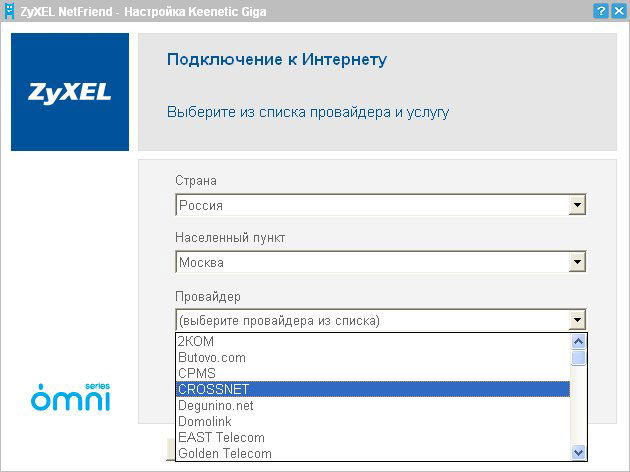
Okrem tohto nástroja existuje aj možnosť rýchleho nastavenia internetového centra bez toho, aby ste si vybrali poskytovateľa:
- Uistite sa, že počítačová sieťová karta je nakonfigurovaná tak, aby „automaticky prijímala adresu IP“.
- Vložte internetový kábel do konektora „0“ na zadnej strane zariadenia.
- Na počiatočnej stránke webového rozhrania kliknite na tlačidlo „Fast Settings“.
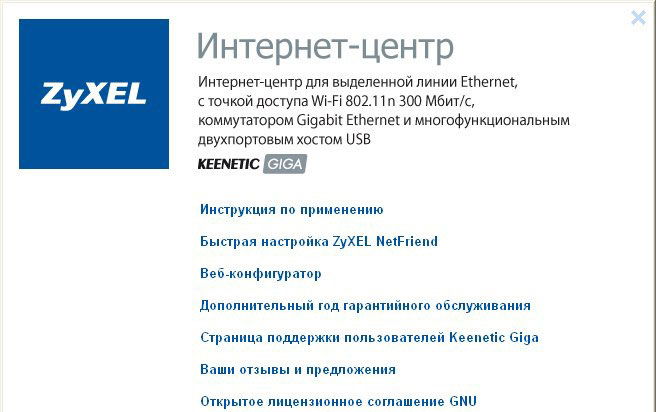
- Na stránke väzby hromadnej ADRIS vyberte príslušnú možnosť v súlade s politikou poskytovateľa týkajúcej sa väzby MAC-ADURES.
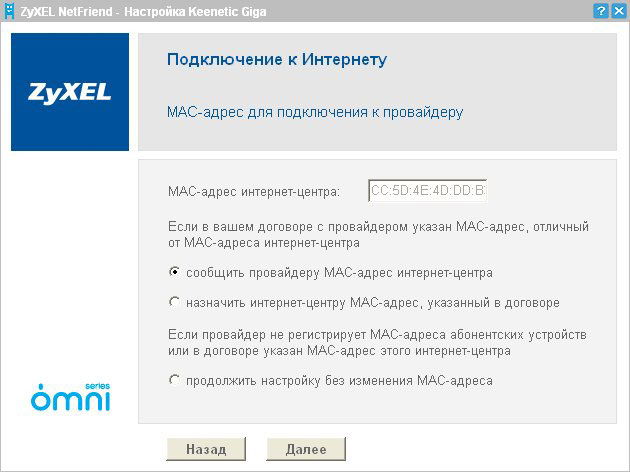
- Vyberte typ IP: Prijaté automaticky alebo vydané poskytovateľom. V druhom prípade musíte zadať údaje uvedené v zmluve v príslušných oblastiach.
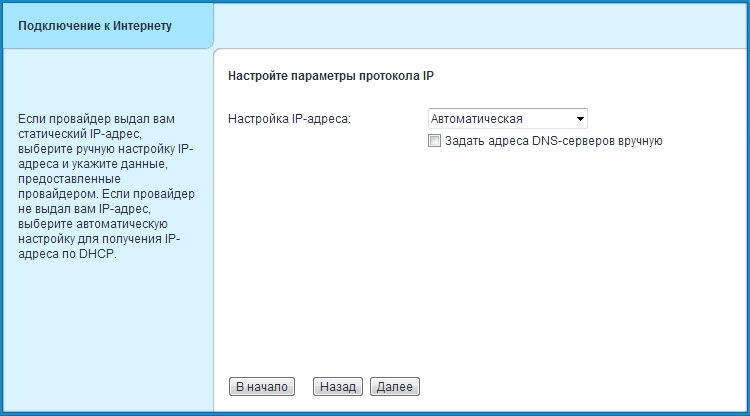
- Ak pripojenie požaduje užívateľský paralle, zadajte ich na nasledujúcej stránke. Ak nie sú, jednoducho zmeškajte túto položku nastavením známky „Nemám heslo pre prístup na internet“.
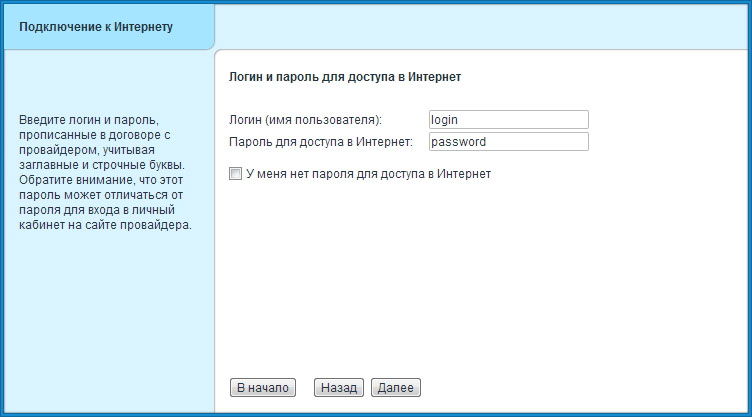
- A posledný - výber typu pripojenia. Nájdite svoju možnosť a zadajte údaje zodpovedajúce vášmu protokolu pripojenia.
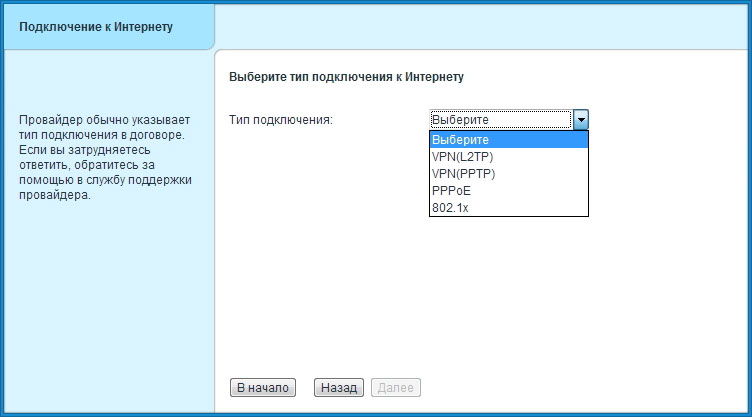
Na konci nastavenia bude internetové centrum získať prístup na internet a pravdepodobne začne aktualizovať aktualizácie. Aktualizáciou programu sa spoločnosť Keetic Giga reštartuje a poskytne stránku so správou o pripojení k internetu, na ktorej sa zobrazia všetky informácie o pripojení. Kliknutím na tlačidlo „Vydanie na internete“ prejdete na domovskú stránku prehliadača a môžete začať pracovať v sieti.
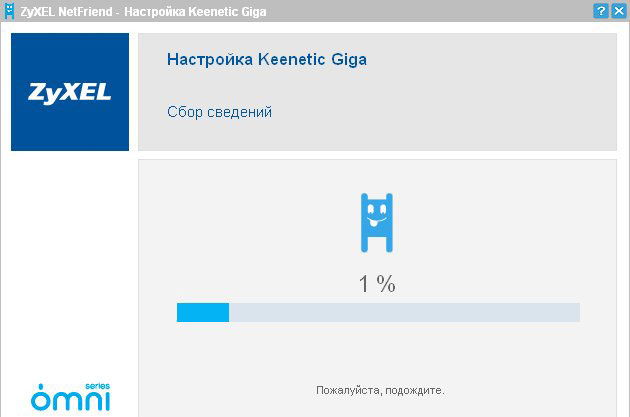
A kliknutím na „Web Configurator“ spadnete na webové rozhranie koncertu pre tenšie ladenie. Plne rukopisné ponuka Keetic Giga je štruktúrované vo forme dreveného stromu, takže nájdenie potrebných funkcií nebude ťažké. Napríklad nastavenie prístupového bodu Wi-Fi sa vykonáva v časti „Wi-Fi“. Tu môžete zapnúť prístupový bod, priradiť SSID (názov siete), vybrať štandardné a vysielacie číslo kanála, nakonfigurovať bezpečnosť a ďalšie parametre potrebné pre bezdrôtové pripojenia.
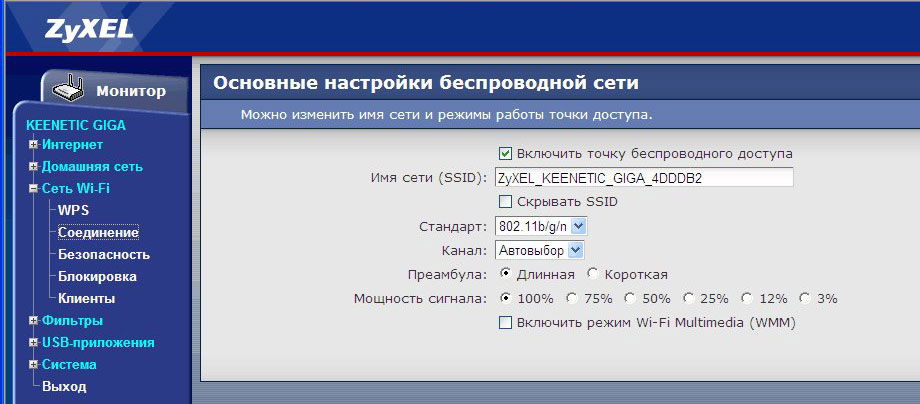
Aktualizácia firmvéru
Internetové centrum Keenetic Giga tiež poskytuje možnosť aktualizovať alebo preinštalovať softvér, ak je to potrebné. Firmvér sa vykonáva podľa tohto algoritmu:
- Stiahnite si do počítačového súboru obsahujúceho novú verziu softvéru (rozšírenie *.bin).
- Pripojte prepínač koncertu k počítaču (kábel LAN medzi sieťovou kartou PC a portom predplatiteľa).
- Prejdite na webové rozhranie.
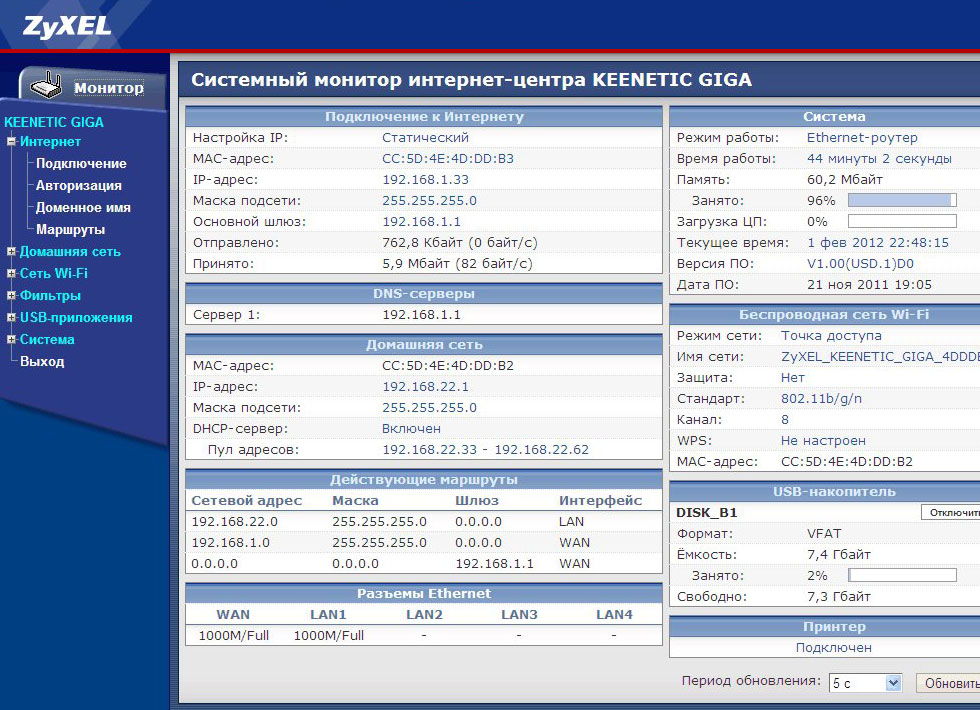
- V časti „Systém“ vyberte položku „Microdrogram“, zaregistrujte cestu k súboru pomocou nového firmvéru a kliknite na tlačidlo „Aktualizácia“.
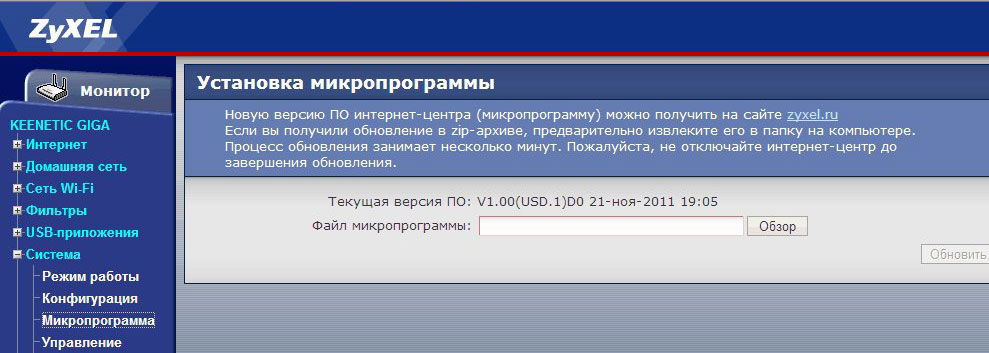
- Počkajte, kým tento proces dokončí. Prepínač sa reštartuje - toto je znamenie, že firmvér úspešne aktualizoval.
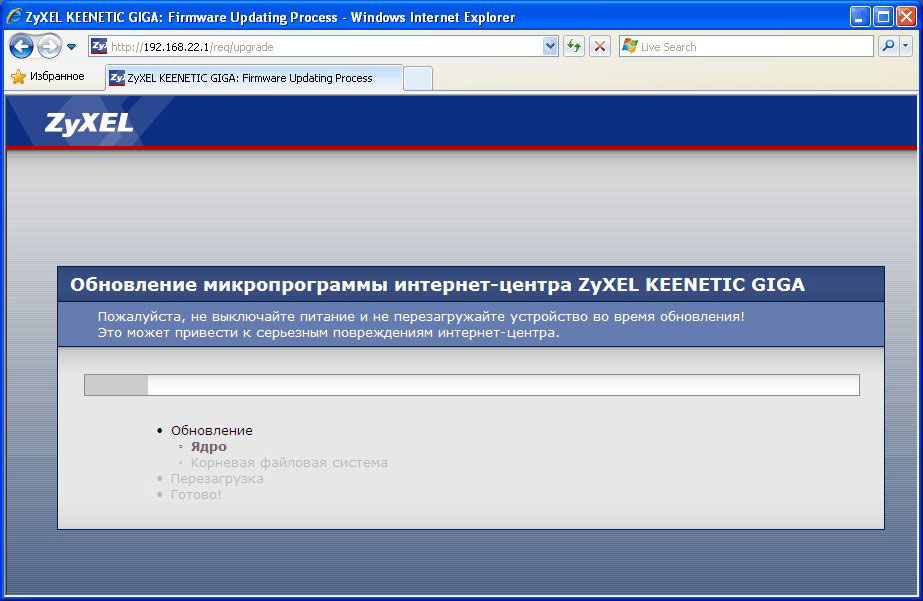
Záver
Keetic Giga Internet Center zo Zyxel je univerzálny prepínač na vytvorenie domácej siete s takmer akýmikoľvek potrebami. Môže tiež pôsobiť ako jednoduchý router, ktorý distribuuje internet na nenáročné počítače pomocou adaptérov Stemgaby a ako plnohodnotný moderný prepínač s náročnejším zariadením (Gigabit Network Controllers, USB, vodičov, tlačových serverov, mobilných modemov atď. D.).
Konfigurácia a firmvér prepínača koncertu nebude komplikovať jednoduchých používateľov - jeho softvér je optimalizovaný pre problémy s bezplatným navigáciou a rýchle ladenie. A máte skúsenosti s používaním smerovačov Gigabit pre miestne siete? Povedzte nám o tom v komentároch.
- « Zahrnutie touchpadu a aké užitočné nastavenia na jeho použitie
- Ako nastaviť a blikať smerovač Huawei HG8245H »

